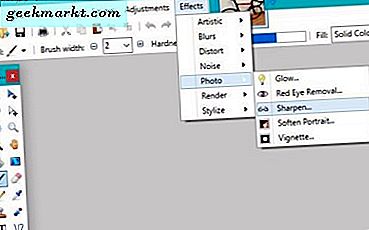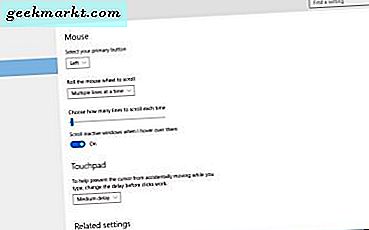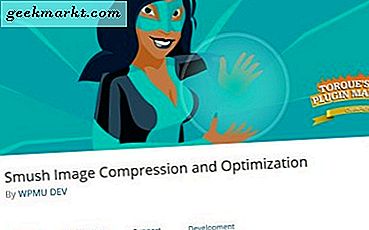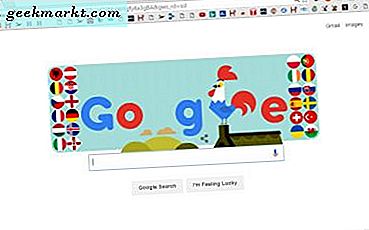Google Photos เต็มไปด้วยคุณสมบัติ เช่นพื้นที่เก็บข้อมูลไม่ จำกัด การรวม Google Lens แท็กตำแหน่ง ฯลฯ นอกเหนือจากการมี UI ที่สะอาดตาและบริการที่อัดแน่นไปด้วยฟีเจอร์แล้วยังมีอีกสิ่งหนึ่งที่คุณทำได้ไม่ยากคือลบรูปภาพจากคลาวด์โดยไม่ทำหายในโทรศัพท์ของคุณ หากคุณต้องการทำลายข้อมูลบางส่วนจาก Google Photos ฉันมีคำแนะนำทีละขั้นตอนเกี่ยวกับวิธีการลบ Google Photos โดยไม่สูญเสียข้อมูลในที่เก็บข้อมูลในเครื่อง เอาล่ะ.
ลบ Google Photos โดยไม่สูญเสียข้อมูลในโทรศัพท์
คุณสามารถใช้อุปกรณ์หรือเดสก์ท็อปเครื่องอื่นเพื่อลบภาพเปิดและปิดตัวเลือกการสำรองข้อมูลและการซิงค์สำหรับโฟลเดอร์ ฯลฯ และส่วนใหญ่ทำงานได้ไม่ดีนัก แต่กระนั้นก็มีเคล็ดลับเล็ก ๆ อย่างหนึ่งที่สามารถช่วยคุณได้
1. ย้ายรูปภาพไปยังโฟลเดอร์อื่น
แอป Google Photos เป็นทั้งแอปแกลเลอรีและบริการสำรองข้อมูลและหากคุณลบรูปภาพจาก Google Photos ก็คิดว่าคุณไม่จำเป็นต้องใช้รูปภาพและลบทั้งที่จัดเก็บในตัวเครื่องและที่เก็บข้อมูลบนคลาวด์เพื่อให้งานของคุณง่ายขึ้น
แต่ถ้าคุณเป็นเหมือนฉันและต้องการลบภาพที่ไร้ประโยชน์ออกจาก Google Photos แต่ยังต้องการเข้าถึงภาพเหล่านั้นในโทรศัพท์ของคุณมีเคล็ดลับเล็ก ๆ ที่สามารถช่วยคุณได้ เริ่มต้นด้วยการเปิดแอพ file explorer บนโทรศัพท์ของคุณและสร้างโฟลเดอร์ใหม่ ขอเรียกว่า“ อย่าสำรองข้อมูล” สำหรับบทความนี้
อ่าน:10 เคล็ดลับและเทคนิค Google Photos (2020)

2. ย้ายรูปภาพทั้งหมดที่คุณต้องการลบจาก Google Photos ไปยังโฟลเดอร์ "ไม่สำรองข้อมูล"

3. กลับไปที่แอป Google Photos แล้วปิดการสำรองข้อมูลและซิงค์สำหรับโฟลเดอร์ Don’t Backup นั้นในส่วนอัลบั้ม

ยังอ่าน:แอนิเมชั่นใหม่ของ Google Photo ให้คุณสร้างก่อนและหลังภาพบุคคล
4. ตอนนี้คุณสามารถลบสำเนาต้นฉบับของรูปภาพและรูปภาพเหล่านั้นจะถูกลบออกจากคลาวด์ คุณยังสามารถเข้าถึงสำเนาของรูปภาพจากโฟลเดอร์ Don’t Backup บนโทรศัพท์ของคุณได้

ขอแนะนำให้คุณสำรองข้อมูลรูปภาพในที่จัดเก็บข้อมูลภายนอกเช่นแล็ปท็อปหรือ SSD
2. ใช้ประโยชน์จาก Secure Folder (สำหรับผู้ใช้ Samsung เท่านั้น)
หากคุณใช้โทรศัพท์ Samsung คุณสามารถใช้ประโยชน์จากแอพ Secure Folder รูปภาพที่คุณถ่ายจากกล้องในโฟลเดอร์ที่ปลอดภัยจะมีอยู่ใน Secure Solder เท่านั้นและจะไม่มีการสำรองข้อมูลไว้ใน Google Photos เว้นแต่คุณจะติดตั้งแอป Google Photos ในโฟลเดอร์ที่ปลอดภัยด้วย
อ่าน: คุณสมบัติ One UI ที่ดีที่สุดสำหรับใช้ Samsung Phone อย่างมืออาชีพ

อย่างไรก็ตามหากคุณยังไม่ได้ใช้ Secure Folder คุณสามารถเปิดใช้งานได้โดยไปที่การตั้งค่า> ไบโอเมตริกซ์และความปลอดภัย> Secure Solder และสร้างบัญชีของคุณ ช่วยให้คุณมีพื้นที่ที่สองในการติดตั้งแอปและคุณสามารถเข้าถึงได้ด้วยรหัสผ่านเท่านั้น คุณจะได้รับพื้นที่เก็บข้อมูลแยกแอปแยกต่างหากและแม้แต่บัญชี Google แยกกันหากคุณต้องการ
ห่อ
นี่เป็นวิธีที่รวดเร็วในการลบ Google Photos ออกจากระบบคลาวด์โดยไม่ส่งผลต่อการสำรองข้อมูลในเครื่อง ฉันยอมรับว่านี่ควรเป็นกระบวนการคลิกเพียงครั้งเดียว แต่เป็นสถานการณ์ปัจจุบันในขณะนี้ คุณคิดอย่างไรกับวิธีนี้? แจ้งให้เราทราบในความคิดเห็นด้านล่าง